Вредоносное ПО (malware) - это назойливые или опасные программы,...


Хотите ускорить Андроид? Надоели тормоза и долгий отклик приложений? Прежде чем вы решитесь на покупку нового смартфона, сначала стоит попробовать немного ускорить ваш Андроид.
Давайте попробуем некоторые способы и ускорим наше устройство — включая общую чистку, удаление приложений, и несколько классных трюков и хаков.
Первое что нужно сделать, это убедиться, что на вашем устройстве стоит последняя версия прошивки. Время от времени выходит новая версия Андроид, лаунчера и патчи исправляющие ошибки. Любое из перечисленного может помочь ускорить работу Андроид.
Чтобы узнать нуждается ли ваш телефон в обновлении, войдите в «Настройки» -> «О телефоне» -> «Обновление системы» .
Стоит систематически проверять обновление приложений — особенно таких, как эмуляторы. Это же касается и сервисов Google Play, поскольку они контролируют почти все на вашем телефоне.
Если для вашего смартфона долго нет обновлений, можно попробовать решить проблему установкой кастомной прошивки .
Обычно в такой прошивке установлены моды созданные сообществом, что увеличивает производительность или добавляет новые функции. Еще кастомная прошивка может обновить ваше устройство до последней версии Андроид, даже если ваше устройство не поддерживается официально.

При этом появляется неотъемлемый риск. Вам нужно будет , который может убить ваше устройство. Некоторые приложения (например, банковские — Сбербанк) не будет работать. У устройства может пропасть гарантия. Впрочем, если вы уверены в своих технических навыках или у вас старое устройство, этот способ даст новую жизнь старому гаджету и действительно ускорит его.
Все время от времени убираются у себя в доме. То же самое относится и к вашему Андроид устройству. Если у вас на рабочем столе стоят , виджеты показывающие вам новости, погоду, соцсети. Вы можете заметить не большое подтормаживание при переходе между столами. Если у вас включена визуализации вроде Bixdy, подумайте об ее отключении .
Если вы не ходите или боитесь в ручную чистить кеш, может воспользоваться специальным приложением, например CCleaner.
Если у вас относительно новый и современный телефон, скорей всего он работает хорошо и быстро. Но вот однажды вы заметили замедление, особенно это, заметно при загрузке и установки новых приложений.

Виновником этого обычно является синхронизация приложений. Найдите в «Настройках» своего телефона пункт «Учетные записи» или «Синхронизация» , зайдите в него и увидите, что функция «Автоматическая синхронизация данных» включена. Выберите приложение, в котором вы хотите отключить или изменить настройки.
Ответьте себе на вопрос, нужно ли, чтобы приложение синхронизировалось каждые полчаса или будет достаточно одной синхронизации в сутки.
Рассмотрите возможность отключения и удаления ненужных фоновых процессов. Фоновые процессы — это приложения, постоянно работающие в фоновом режиме. Например, приложение «Сообщения», постоянно работающие в фоновом режиме, чтобы получать сообщения. Но иногда в фоне работаю приложения, которыми вы практически не пользуетесь, а они в это время нагружают процессор.

Если вы вышли, то опять вернитесь в раздел «Для разработчиков» и найдите «Фоновые процессы». Здесь вы увидите, какие приложение работают в фоновом режиме. Отключите те, которые вам не нужны, и телефон немного станет работать быстрей. Также это хорошо скажется на длительности работы батареи.
Устройства Андроид очень эффективно управляют своей памятью — часто бывают, что после закрытия приложения продолжают работать. Запуск нового приложения занимает больше времени и увеличивает нагрузку на батарею, чем то, которое уже было запущенно и просто закрыто. Когда вы открываете приложение, а ему не хватает памяти, Андроид автоматически закрывает менее важные, чтобы освободить место.
Приложение для автоматического закрытия приложений, на самом деле замедляют ваше устройство и «жрут» заряд батареи.

По этой причине использование «оптимизаторов», фактически замедляет работу вашего устройства, а не ускоряют его. Если вы заметили, что они вам в прошлом помогали, предполагаю, что одно или несколько приложений плохо оптимизировано разработчиками. Лучший способ найти виновников и попробуйте заменить их нормальными или удалить.
То же самое касается кэшированию данных — чистить кэш время от времени, но не злоупотребляйте этим!
Если вам нужно ускорить скорости игры, разгон будет правильным решением.
Разгон — это проверенный способ максимального увеличения производительности, используемый геймерами на компьютерах. Этот способ отлично работает и на смартфонах, если конечно у вас есть root и хорошее приложение для разгона.

Но это несет определенный риск. Производители смартфонов ставят ограничения та тактовую частоту процессора, чтобы предотвратить перегрев, большой расход батареи.
Естественно, не забудьте проверить меню настроек самих игр! Снижение настроек графики часто может увеличить плавность игр и срок работы аккумулятора.
Если ничего не помогает, и вы чувствуете, что ваш телефон стал, сильно тормозит, один из последних способов — простой сброс до заводских настроек. Это удалит все файлы и настройки, тормозящие скорость работы вашего смартфона, и я надеюсь, ваш телефон снова будет работать как новый.

После сброса просто используйте все трюки, которые я перечислил на чистом телефоне, и вы сможете получить смартфон с максимальной производительностью.
Если я пропустил один или два способа ускорения телефона на Андроид, обязательно расскажите о них в комментариях ниже, а мои читатели будут вам очень признательны! Удачи!
Смартфоны на базе Android, как и любые другие технические устройства, со временем начинают тормозить. Связано это как с длительным периодом их использования, так и с потерей актуальности технических характеристик. Ведь со временем приложения становятся более продвинутыми, а вот «железо» остается прежним. Однако не стоит сразу же покупать новый гаджет, тем более далеко не всем это по карману. Существует большое количество способов увеличения быстродействия смартфона, о которых и пойдет речь в данной статье.
Как говорилось ранее, существует немалое количество методов ускорения работы вашего девайса. Можно выполнить их как выборочно, так и все вместе, но каждый привнесет свою долю в улучшение смартфона.
Наиболее популярной причиной замедленной работы телефона является степень его загрязненности. Первым делом необходимо избавиться от всех мусорных и ненужных файлов в памяти смартфона. Можно сделать это как вручную, так и с помощью специальных приложений.

Для более тщательной и качественной очистки лучше всего использовать стороннее ПО, в этом случае данный процесс покажет лучший результат.
Подробнее: Очистка Android от мусорных файлов
Служба GPS, позволяющая определять местоположение, реализована практически в каждом современном смартфоне. Но далеко не все пользователи нуждаются в ней, в то время как она запущена и отбирает ценные ресурсы. Если вы не пользуетесь геолокацией, то лучше всего отключить ее.
Существует два основных способа отключения службы местоположения:
1. «Отдергиваем » верхнюю шторку телефона и нажимаем на значок GPS (Местоположение) :

2. Переходим в настройки телефона и находим меню «Местоположение ». Как правило, оно располагается в разделе «Личные данные ».

Здесь можно включить или отключить сервис, а также выполнить дополнительно доступные действия.

Если у вас относительно новый смартфон, то, скорее всего, существенного ускорения от этого пункта вы не почувствуете. Но, опять же, каждый из описанных способов приносит свою долю в улучшение производительности.
Функция энергосбережения также оказывает негативное воздействие на скорость работы смартфона. При ее активации батарея держится несколько дольше, однако сильно страдает производительность.
Если у вас нет острой нужды в лишней энергии для телефона и вы преследуете цель его ускорить, то от данного сервиса лучше отказаться. Но помните о том, что так ваш смартфон будет разряжаться гораздо чаще и, возможно, в самый неподходящий момент.
1. Для отключения энергосбережения необходимо перейти в настройки, после чего найти пункт меню «Батарея ».

2. В открывшемся меню вы можете ознакомиться со статистикой питания вашего девайса: какие приложения «едят» больше всего энергии, увидеть график зарядки и тому подобное. Сам же режим энергосбережения делится на 2 пункта:


При излишне замедленной работе смартфона рекомендуем не пренебрегать данным способом, поскольку он может отлично помочь.
Данный способ связан с функциями для разработчиков. На любом телефоне с операционной системой Android реализованы специальные возможности, предназначенные для создателей программного обеспечения. Некоторые из них способны помочь в ускорении гаджета. Это будет отключение анимации и включение аппаратного ускорения GPU.
1. Первым делом необходимо активировать данные привилегии, если это не было сделано. Попытайтесь найти пункт меню «Для разработчиков ».

Если в ваших настройках такого пункта нет, то необходимо его активировать. Для этого перейдите в меню «О телефоне », которое, как правило, располагается в самом конце настроек.

2. В открывшемся окне найдите пункт «Номер сборки ». Постоянно нажимайте на него до тех пор, пока не появится характерная надпись. В нашем случае это «Не нужно, вы уже разработчик », но у вас должен появиться другой текст, подтверждающий активацию режима разработчика.

3. После этой процедуры меню «Для разработчика » должно появиться в ваших настройках. Перейдя в данный раздел, необходимо включить его. Для этого активируйте ползунок в верхней части экрана.
Будьте осторожны! Крайне внимательно следите за тем, какие параметры вы изменяете в этом меню, ведь существует вероятность навредить своему смартфону.
4. Найдите в данном разделе пункты «Анимация окон », «Анимация переходов », «Длительность анимации ».

5. Зайдите в каждый из них и выберите пункт «Отключить анимацию ». Теперь все переходы в вашем смартфоне будут происходить гораздо быстрее.

6. Следующим шагом необходимо найти пункт «GPU-ускорение » и включить его.

После выполнения этих действий вы сразу заметите существенное ускорение всех процессов в вашем мобильном устройстве.
Очередной манипуляцией, которая позволит ускорить быстродействие смартфона, является выбор среды выполнения. В данный момент в девайсах на базе Андроид доступны два вида компиляции: Dalvik и ART. По умолчанию на всех смартфонах установлен первый вариант. В расширенных же возможностях доступен переход на ART.
В отличие от Dalvik, ART выполняет компиляцию всех файлов при установке приложения и больше не обращается к данному процессу. Стандартный же компилятор делает это при каждом запуске программ. В этом и заключается преимущество ART перед Dalvik.
К сожалению, далеко не на всех мобильных устройства внедрен данный компилятор. Поэтому, вполне возможно, что необходимого пункта меню в вашем смартфоне не окажется.1. Итак, для перехода на компилятор ART, как и в предыдущем способе, необходимо перейти в меню «Для разработчиков » в настройках телефона.


3. Выбираем «Компилятор ART ».

4. Внимательно прочитайте высветившуюся информацию и согласитесь с ней.

5. После этого выполнится принудительная перезагрузка смартфона. Она может занять до 20-30 минут. Это необходимо для того, чтобы произошли все необходимые изменения в вашей системе.
Многие пользователи телефонов не обращают внимание на выпуск новых версий прошивок для гаджетов. Однако, если вы хотите поддерживать быстродействие своего девайса, то всегда необходимо обновлять его, ведь в таких обновлениях зачастую появляются исправления множества ошибок в работе системы.
1. Чтобы проверить наличие обновлений на ваш гаджет зайдите в его «Настройки » и найдите пункт «О телефоне ». В нем необходимо перейти в меню «Обновление ПО » (на вашем девайсе эта надпись может немного отличаться).

2. Открыв данный раздел, найдите пункт «Проверка обновлений ».

После проверки вы получите оповещение о наличии доступных обновлений для вашей прошивки и, если они есть, необходимо следовать всем дальнейшим инструкциям телефона.
Если все предыдущие методы не дают результата, стоит попробовать выполнить полный сброс устройства до заводских настроек. Для начала перенесите все нужные данные на другое устройство, чтобы не потерять их. К таким данным могут относиться изображения, видео, музыка и тому подобное.
С телефонами и планшетами на Android 4, 4.0, 4.1, 4.1.1, 4.2, 4. 2. 2, 4.4, 4.4 2, 5.0, 5.1 или даже 6.0, как 20 лет назад с Windows.
Андроид отлично работает, когда свежий и имеет достаточно памяти. Проблема начинается уже через несколько месяцев.
Вместо того чтобы быстро работать, нам часто приходится ждать, пока Android загрузит обновления приложений.
Это бич повседневной жизни, для многих владельцев смартфонов, планшетов и телефонов. Но вы можете исправить это.
Предлагаю 8 проверенных способов как ускорить работу устройств андроид – повысить производительность.
Начнем с проверки числа программ, установленных на вашем устройстве андроид – действительно ли они все вам необходимы.
Со 100-ма приложениями, память уже становится серьезно засоренной. Когда система имеет менее 500 МБ свободного пространства, ситуация становится драматичной.
Тогда телефон или планшетный ПК работает медленно. Опыт показывает, что лучше всего, когда основная память имеет больше 700 Мб свободного пространства.
После удаления нежелательных приложений переместите все программы, которые предлагают такую возможность с телефона на флэш-память.
Эта процедура эффективно очищает ядро памяти, но, к сожалению, не может быть применена для всех приложений, которые имеют тенденцию к Memory.
Для обеспечения стабильности и безопасности вашего планшета, телефона или смартфона всегда по возможности обновляйте версии системного программного обеспечения.
Поэтому, если такое появится, вы должны установить его. На обновление прошивки операционной системы следует особо обратить внимание владельцам недорогих планшетов.
Во многих случаях это решает много проблем. Хуже всего ситуация, к сожалению, пользователям телефонов с версией программного обеспечения, подготовленной для конкретного оператора, так как новую версия системы придется ждать гораздо дольше, чем владельцы не брендового оборудования.
Так, например, Android 4.3, в Samsung Galaxy S3 объединяет системную память и внутреннюю и таким образом решает большинство проблем с этим.
В большинстве случаев, Android может обновляться автоматически, но это не всегда желательно.
Когда у нас есть более чем 100 приложений, то вместо того чтобы работать, мы можем непрерывного ждать, потому что ничего не хочет работать.
Решение состоит в том, чтобы отключить автоматическое обновление и запускать их вручную, например, один раз в неделю, когда вы не используете устройство.
Это единственное приложение, специализирующееся на очистке кэша отдельных программ.
Это особенно полезно, когда Android сообщает нам, что осталось слишком мало системных ресурсов.
Программу дополняет инструмент «Eraer», который очищает историю просмотра веб-страниц, приложений, карт, SMS-сы, и историю поиска в YouTube или Google.
Вы также можете использовать приложение очиститель в 1-клик, который позволяет одним нажатием кнопки избавиться от ненужных временных файлов, SMS-сов, истории, чата, просмотра видео и т.д.
Когда Android замедляется и начинает глючить, могут быть признаки заражения вирусом.
Поэтому, в случае устройств, которые включают в себя SIM-карту, рекомендуется постоянно использовать бесплатный пакет безопасности.
Поскольку существует риск того, что мы потеряем не только данные, но и деньги — специализированные вирусы без нашего ведома, посылают дорогие SMS.
Следующим шагом является сокращение до минимума программ, работающих в фоновом режиме.
Большинство из них начинают работать с запуском системы. У вас нет причин тратить ресурсы телефона в фоновом режиме на игры.
Проверенное решение использовать приложение «Startup Manager», который в тестовом смартфоне смог уменьшить количество программ, работающих в фоновом режиме от 30 до 10.
К сожалению, место в устройстве могут занять заранее установленные с помощью оператора бесполезные программы, которые не могут быть удалены.
Единственный способ избавиться от них — изменение программного обеспечения. Это не сложно, но в зависимости от оператора может привести к нарушению гарантийных обязательств. Однако следует помнить, что этот процесс носит обратимый характер.
Трудно спорить с тем, что после смены программного обеспечения на чистое выданное заводом изготовителем, это может оказать влияние на механические повреждения.
Иногда это стоит того, чтобы его использовать, но рекомендую осторожность, чтобы не открыть ворота вредоносному ПО, которое только внешне выглядят дружелюбно.
Доступ нужен только для автоматического перемещения программ на карту памяти или восстановления их из резервной копии системы. Успехов.
Наиболее распространенные вопросы, которые задают Android пользователей? Как, как сделать Android быстрее? Как ускорить мой Android-телефон? Ну, это все мечты пользователей Android, что их телефон бросает вызов всем пределам текучести и быстроты.
Но как вы думаете, это правда? Не могли бы вы сделать свой Android-телефон быстрее, чем он способен? В лучшем случае все, что мы хотим, — это заставить Android-устройство работать так, как будто оно новое, потому что установка приложений и их использование на ежедневной основе замедляет работу нашего смартфона. Эти приложения работают в режиме реального времени и потребляют память, хранилище и другие ресурсы устройства.
Итак, какими способами можно было эффективно использовать наши Android-устройства, чтобы мы могли максимально сократить задержки и зависания, если не полностью? Сказав это, позвольте мне рассказать вам некоторые полезные советы и трюки для Android: Как ускорить работу телефона на андроиде?
19 советов и трюков, чтобы сделать Android быстрее. Как ускорить работу телефона на андроиде?

Практически все советы и рекомендации для Android, которые вы можете прочитать, будут рекомендовать вам хранить только те приложения, которые вы используете на ежедневной основе. Разве это не кажется очевидным? Будете ли вы хранить ненужные вещи в своем доме только потому, что они свободны? Ну, наши дома часто забиты такими вещами, но нужно ли нам делать то же самое с нашими смартфонами?
Различные приложения, которые живут внутри наших смартфонов, работают все время и вам нужно подключиться к Интернету, чтобы продолжать работать. И если эти приложения бесполезны для нас, они только возлагают нагрузку на оборудование и увеличивают наши счета данных. Избавиться от таких приложений было бы разумным шагом на пути ускорения Android.
Есть некоторые приложения, которые вам не нужны на регулярной основе, но они достаточно важны, чтобы иметь место на вашем устройстве. Например, приложения, которые вы используете для бронирования авиабилетов, отелей и заказа продуктов. Чтобы ускорить работу с Android, попробуйте удалить кэшированные данные для таких приложений в настройках, чтобы они не потребляли много места, когда они не используются.

Иногда очистка кэшированных данных помогает сделать приложение более плавным, поскольку оно удаляет старые данные, которые могут привести к задержке и привести к зависаниям и сбоям. Когда данные удаляются, приложение может сохранять более новые версии одних и тех же вещей. Этот метод полезен в случае больших приложений, таких как Facebook и Instagram, которые хранят множество изображений и других данных на вашем устройстве.
Бесплатный совет для Android. Имейте в виду, что очистка кеша приложений во многих случаях удаляет настройки, сохраненные приложением.
Android обладает отличными навыками управления задачами. При необходимости он может закрывать нежелательные процессы самостоятельно. Но эта вещь в старой школе, я могу вам сказать, это очень поможет, если на вашем устройстве будет нехватка оперативной памяти.
В настоящее время почти каждая пусковая установка включает в себя возможность освобождения системной памяти. Если его нет, вам следует рассмотреть возможность установки приложения для очистки памяти. И здесь я не говорю о приложениях, которые утверждают, что ваш телефон Android быстрее работает, выполняя операции очистки в режиме реального времени. И все, что они делают, это сделать устройство еще медленнее.
Очистка оперативной памяти смартфона может дать вам мгновенное повышение производительности, поскольку оно закрывает различные нежелательные приложения, захватывающие драгоценную память телефона Android.

Многие из популярных приложений, таких как Facebook, Twitter, Messenger, Opera, имеют свои «облегченные» версии. Эти легкие приложения часто предназначены для смартфонов начального уровня и для пользователей, которые хотят, чтобы все было просто.
Использование облегченных версий для приложений может повысить производительность вашего телефона Android. И они также сокращают ваши данные, поскольку это одна из причин, почему такие приложения существуют.
Каждая новая версия Android имеет различные улучшения производительности. Таким образом, обновление вашего устройства, если ваш поставщик достаточно любезен, чтобы его выпускать, может творить чудеса и ускорять Android.
Кроме того, вы можете перейти к пользовательским ПЗУ для своего устройства Android, если считаете, что производитель устройства построил телефон и просто забыл о том, что он существует. Так обстоит дело с Ми Пад, мой друг принес больше года назад. Несмотря на то, что устройство имеет аппаратное обеспечение, оно по-прежнему работает под управлением Android KitKat. Обратите внимание, что использование таможенных ROM обычно входит в категорию рекомендаций по производительности Android для опытных пользователей.
Теперь это может показаться немного необычным. Хорошо, что ваш Android-телефон в актуальном состоянии относится к советам и трюкам Android, которые могут предложить каждый пользователь. Но все имеет и недостаток. Если ваше устройство находится на низком уровне хранения, и ему несколько лет, его обновление до более новой версии потребует дополнительных ресурсов.
Хранилище устройств может даже сжиматься до предела, которое оно испортит с вашей повседневной жизнью, и все, что у вас есть, — это новый Android и несколько важных приложений. Потому что у вашего телефона нет места для хранения большего количества приложений.
Прошло почти десять лет с момента появления Android, и количество приложений для платформы теперь выросло до миллионов. Но из этого бесчисленного количества приложений и игр не все они разработаны разработчиками с хорошими намерениями.
Многие приложения для Android являются поддельными и хотят взять под свой контроль ваше устройство, украсть ценные данные и отправить их своим мастерам. Например, вредоносное ПО «Обновление системы» проживало в Play Store в течение трех лет, не обнаружено.
Недавно Google выпустил инструмент Play Protect для сканирования таких приложений. Косвенно вы можете сделать свое Android-устройство быстрее этой опцией. Однако перед установкой необходимо проверить подлинность неизвестного приложения, даже если вы загружаете его из Play Маркета.
Если вы столкнулись с частыми сбоями на телефонах Android, одной из причин может стать поврежденная SD. Форматирование SD-карты не только удалит ненужный мусор файлов, созданных системой Android и различными приложениями, но в итоге может привести к повышению производительности.

Многим приложениям необходимо обновить себя в фоновом режиме, чтобы постоянно обновлять информацию или делать другие вещи, такие как загрузка файлов, фотографий, видео. Таким образом, отключение фоновых данных может сделать устройство Android быстрее, до некоторой степени.
Это связано с тем, что приложениям запрещено подключаться к Интернету и использовать системные ресурсы. Кроме того, выключение фоновых данных для мобильных сетей поможет вам сэкономить ваши интернет-счета.
Кроме того, если вы хотите, чтобы Google не синхронизировал ваше устройство, вы можете отключить автосинхронизацию на вашем устройстве Android. И отключите автоматическое обновление в Google Play, посетив «Настройки»> «Автоматическое обновление приложений»> «Выберите« Автоматическое обновление приложений через Wi-Fi ».

Большинство телефонов Android, в настоящее время, включают датчик отпечатков пальцев. Теперь использование этого же не приведет к повышению производительности вашего устройства. Но, конечно же, это снизит время, потраченное на то, чтобы разблокировать устройство. В среднем датчики отпечатков пальцев могут разблокировать ваш телефон Android примерно за 0,5 секунды. Время может составлять от 5 до 8 секунд в случае контактов.
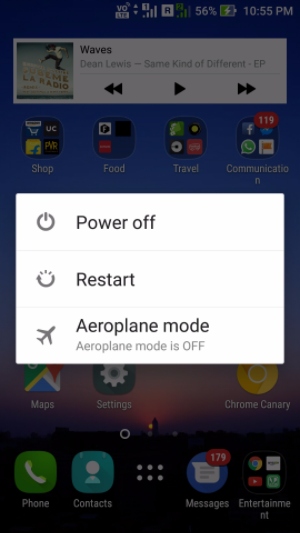
Это относится к нашим компьютерам; перезапуск машин может помочь им пробиться сквозь трудные времена. Точно так же это может случиться и с устройствами Android. При перезагрузке устройства он удаляет временные файлы для ускорения работы Android, а также очищает память телефона.

Новый способ хранения 2017 года — загрузка файлов в облако. Это не только делает наши данные доступными через устройства, но и освобождает ценное внутреннее хранилище на телефоне Android, которое может использоваться приложениями, установленными на устройстве. Имейте в виду, что внутреннее хранилище играет важную роль в производительности вашего телефона Android.
Заполнение вашего домашнего экрана Android живыми обоями и тоннами виджета звучит неплохо. Но под капотом все эти вещи накладывают дополнительную нагрузку на оборудование и влияют на производительность устройства.
Иногда вы, возможно, видели, что ваше устройство Android пытается загружать содержимое главного экрана, когда вы используете тяжелое приложение или игры.
Удержание вашего домашнего экрана как можно более чистым может быть одним из многих способов ускорить работу вашего телефона Android. Он не должен загружать весь контент каждый раз, когда вы возвращаетесь на главный экран, или вы можете отключить устройство от сна.
Смартфоны с небольшой внутренней памятью выдохнули бы, только услышав это. Но наличие около 16 ГБ встроенной памяти довольно стандартно, даже в случае многих бюджетных телефонов Android.
Причина, по которой я говорю вам, устанавливать приложения во внутренней памяти, заключается в том, что она значительно быстрее и надежнее большинства внешних SD-карт. Вероятно, это одна из причин, почему смартфоны премиум-класса, такие как iPhone и Pixel, не имеют слота для SD-карт. Хотя безопасность устройства — еще одна важная причина, чтобы вырезать слот.
Обе карты SD и внутренняя память являются флэш-памятью, но совместимость играет здесь значительную роль. Не говоря уже о типе используемой SD-карты, будь то UHS-I, UHS-II. UHS-II или более поздняя карта UHS-III могут быть быстрее, чем внутренняя память.
В настоящее время компании хранения данных, такие как SanDisk, работают над созданием SD-карт, которые могут соответствовать внутренней памяти и сделать Android более быстрой и эффективной. Тем не менее, внутреннее хранение в большинстве случаев лучше.
Пользовательские пусковые установки — отличный способ превратить ваше устройство Android в совершенно новую версию. Пользовательская пусковая установка, возможно, не сможет обеспечить значительное повышение производительности аппаратного обеспечения, но некоторые из них потребляют намного меньше памяти и процессора, чем другие. Таким образом, установка облегченного пользовательского пускового устройства может сделать ваш телефон Android быстрее.
Более того, диапазон ярлыков, настроек и других параметров может помочь вам быстро управлять вашим устройством Android, если нет, сделать его быстрее. Эти приложения могут сократить время, которое люди, вероятно, тратят на поиск различных приложений и настроек на своем телефоне.
Трудно переварить, но некоторые злые приложения и процессы заставляют наше устройство испытывать температуры ада. Но многократное нажатие на экран или нажатие кнопок только ухудшат ситуацию, когда ваш Android зависает из-за сбоя приложения или когда вся RAM будет потребляться.
Старайтесь проявлять некоторое спокойствие и изощренность во время таких ситуаций. В большинстве случаев это только приложение, и нажатие кнопки home приведет вас к главному экрану. После этого, чтобы ускорить работу Android, вы можете убить затронутое приложение из раздела «Недавние приложения».
Если ничего не происходит, когда вы нажимаете кнопку «Домой», осторожно нажмите кнопку питания и попробуйте «Перезапустить» или «Выключить» устройство. Вы можете извлечь батарею, если устройство достаточно упрямо, чтобы отказаться от перезапуска. Можете ли вы иметь все время, если ваш смартфон имеет несъемную батарею, потому что вам придется подождать, пока батарея разрядится.
Усиливает ли Android-устройство ускорение работы вашего Android? Нет, это не так. Это связано с тем, что укоренение не связано с разбрызгиванием какой-то святой воды для достижения невероятного повышения производительности. На самом деле, это то, что вы делаете после укоренения вашего Android, может сделать устройство более быстрым, или, что еще хуже, он может замедлить работу, если вы делаете что-то не так. Обратите внимание, что rooting является частью передовых советов и трюков Android; поэтому будьте осторожны.
Большинство пользователей укорачивают свои устройства для удаления вирусов — приложения, предварительно установленные на телефоне, — которые нельзя удалить напрямую. Получение отличного понимания системы Android может позволить вам прекратить процессы, которые являются лишь бременем для системы.
Вы даже можете попробовать некоторые пользовательские ПЗУ. Если вы помните, CyanogenMod был одним из черт популярного ПЗУ с его нынешним потомком во имя LineageOS. Существуют и другие популярные ПЗУ, которые могут иметь значительное преимущество над накопителем на вашем устройстве.
Примечание. Коррекция устройства приведет к аннулированию гарантии.
Существует очень популярный способ сделать Android-устройство быстрее, изменив некоторые параметры в настройках разработчика. Однако мне лично не нравится это предложение, поскольку оно выходит из устройства без каких-либо специальных эффектов.
Вы можете включить параметры разработчика на Android, перейдя в раздел «О программе» и последовательно нажимая номер сборки пять раз подряд. Затем вы сможете увидеть параметры разработчика в настройках. Вы можете отключить анимацию на устройстве. Установите масштаб анимации окна, масштаб анимации перехода и масштаб продолжительности аниматора.

Это изменение уменьшает время, затрачиваемое на визуализацию различных визуальных эффектов на экране во время работы, заставляя его работать быстрее в некотором смысле. Идите дальше, если вы в порядке, если на вашем устройстве работает десятилетнее программное обеспечение, если это не так.
Последнее и, что не менее важно, конечный вариант ускорения работы вашего телефона Android — это выполнить сброс настроек. Вы можете рассмотреть это, если ваше устройство замедлилось до уровня, который не может делать основные вещи.
Есть два способа сброса на Android-устройство. Прежде всего, посетите Настройки и воспользуйтесь опцией заводского сброса. Это приведет к мягкому сбросу вашего устройства, что предполагает сброс настроек устройства и очистку всех данных, таких как ваши фотографии, видео, приложения, кеш и т. Д.
Для более глубокой очистки вам придется загрузиться в режим восстановления и перезагрузить устройство. После отключения телефона на большинстве устройств Android доступ к режиму восстановления можно получить, нажав кнопку «Питание» и «Уменьшить громкость» примерно на 5-10 секунд.
Тем не менее, вы должны придерживаться первого метода в большинстве случаев, так как он будет исправлять ситуацию для вас. И не забудьте сделать резервную копию своих данных, прежде чем что-либо делать.
Итак, это были некоторые из советов и трюков Android для вашего телефона с надеждой, что вы сможете дать ему некоторый прилив адреналина.
Вы нашли это сообщение в советах и трюках Android, чтобы сделать ваш Android более оперативным? Сообщите нам в комментариях ниже.
В процессе использования устройств на базе Android часто сталкиваешься с замедлением работы после определенного периода использования. Ранее для устранения этой проблемы я даже прибегал к полному сбросу телефона на заводские настройки, что в значительной степени «оживляло» его и он какое-то время продолжал «летать», пока постепенно снова не обрастал тормозами. Причем проблему не могли решить и очень популярные программы для оптимизации Android вроде , которые больше вредили, чем приносили пользу. Как же эффективно бороться с этой проблемой и как предотвратить ее появление?
Основная причина замедления работы Android-устройства – нехватка системных ресурсов для обеспечения нормальной работы самой операционной системы и всех программ. Как и в случае с , для кардинального решения проблемы надо лишь освободить достаточно ресурсов, чтобы система снова «вздохнула свободно». Но это решит вопрос лишь на какое-то время, как при использовании программ для оптимизации Android. Через какое-то время ресурсы снова будут «забиты», вызвав торможение. Нужен более долгосрочный эффект. Для него надо просто придерживаться нескольких простых, но очень действенных правил.
Простое и понятное правило. Требует периодически просматривать список установленных программ и удалять те, которыми вы перестали пользоваться.

Связано это с тем, что многие программы в фоновом режиме работают в системе Android и синхронизируются с удаленным сервером. Если вы не пользуетесь такой программой, то она попросту впустую тратит ресурсы вашего устройства, которые можно было бы потратить на что-то более полезное. Не задумываясь удаляйте такие программы. В случае необходимости всегда можно поставить их снова.
Для этого в списке установленных программ найдите ненужные и удалите их. Освободите при этом не только оперативную память (что очень важно), но и место в памяти устройства.
То же касается фотографий и видео. Подключайте устройство время от времени к компьютеру (либо используйте ) для переноса фото и видео в резерв, удаляя после этого их из устройства. Так вы оставите больше памяти для кэширования данных приложений, так что операционной системе не придется придумывать, откуда ей брать место для работы системы или других программ.
Не все программы можно удалить, так как некоторыми все равно время от времени нужно пользоваться. Но и в этом случае можно сэкономить, сохранив не только системные ресурсы, но и заряд аккумулятора. Можно запретить некоторым программам фоновую синхронизацию через мобильный интернет.

Чтобы отключить фоновую оптимизацию, надо зайти в «Настройки » — «Передача данных ». В нижней части будет список программ, которые используют сеть. Вверху списка – самые активные. Именно их и надо смотреть.

Если какое-то приложение не нужно вам в пути, то его фоновую синхронизацию можно отключить. Нажимаем на такое приложение и активируем пункт «Ограничить фоновый режим ».
К сожалению, многие пользователи Android забывают (а кто-то даже и не подозревает), что в их телефоне есть браузер. Многие программы для Android дублируют содержимое сайтов. Например, новостные приложения или клиенты социальных сетей. Вместо того, чтобы держать десятки программ, которые постоянно работают в фоне и синхронизируются с сервером, можно просто держать такое же количество закладок в браузере и открывать их при необходимости. При этом единственная программа, которая будет задействована в этом деле – браузер.

Конечно стоит понимать, что отказ от программ не должен негативно сказаться на удобстве использования. Например, если сайт не адаптирован для просмотра с мобильных устройств, то заменять приложение сайтов не стоит.

И наоборот, если приложение и сайт удобны для чтения с телефона или планшета, то лучше использовать сайт, так как один браузер потребляет явно меньше ресурсов, чем десятки программ, которые постоянно в сети и постоянно обновляют данные.

Лично у меня в браузере Google Chrome постоянно открыто несколько вкладок сайтов, которые я читаю. Я принципиально не закрываю их, чтобы не искать в списке закладок нужный сайт каждый раз. Просто при открытии браузера выбираю нужную вкладку и обновляю страницу, чтобы получить свежие данные.